E foi lançado o Chrome 126 com recursos de IA no visualizador de PDF, e mais. Confira as novidades e veja como instalar no Linux.
O Google Chrome ainda é o navegador mais usado no planeta, e isso o torna uma das mais importantes ferramentas de controle da web para o Google.
Mas independente disso, o Chrome é o navegador do Google e também o navegador número um no mercado, com uma participação de mais de 65%, de acordo com dados de terceiros da NetMarketShare.
Além de sua versão estável, o Chrome também possui uma versão beta, que contem as mais recentes novidades do navegador para serem testadas antes de irem para a versão estável.
Agora, foi anunciado o lançamento da nova versão do popular navegador web, Google Chrome 126.
Novidades do Chrome 126
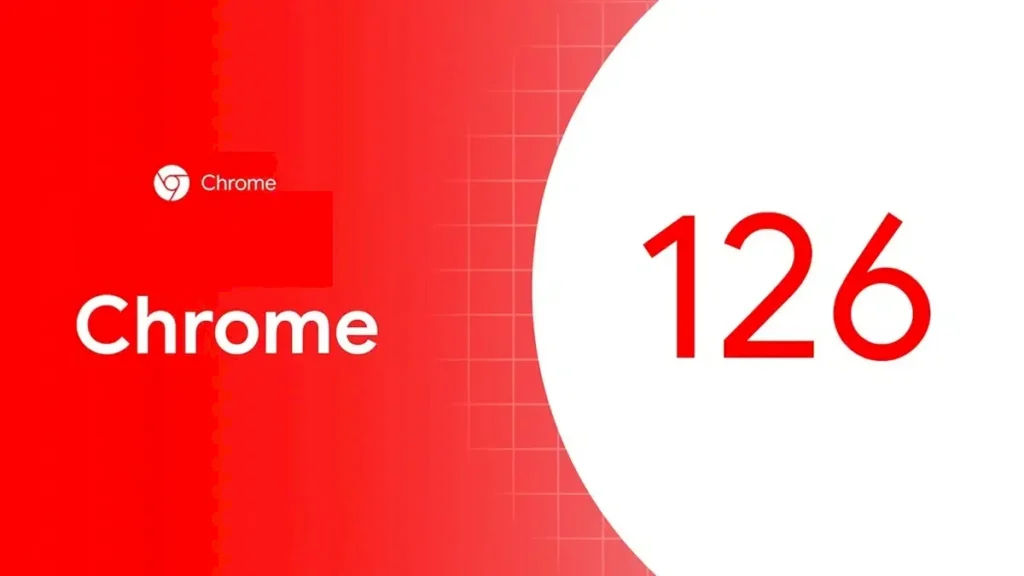
Chrome 126 elimina um total de 21 vulnerabilidades, das quais nove desses problemas foram classificados como de alto risco e um deles se destaca, a vulnerabilidade CVE-2024-5839, relacionada a um problema na implementação do mecanismo de memória alocação, pela qual foi concedida uma recompensa recorde de US$ 100.115.
Esta vulnerabilidade, classificada como de gravidade moderada, tem o potencial de afetar a memória dinâmica ao processar conteúdo HTML especialmente formatado.
O Chrome 126 apresenta um visualizador de PDF aprimorado, que agora permite extrair texto de um documento usando a opção “Extrair texto de PDF” no menu de contexto.
Este recurso usa um mecanismo de OCR baseado em aprendizado de máquina para extrair texto de documentos digitalizados onde o texto aparece como uma imagem.
Vale ressaltar que o mecanismo de OCR está habilitado por padrão para 50% dos usuários, e o restante pode ativá-lo através da configuração “chrome://flags/#pdf-ocr“.
Além disso, para alguns usuários, o visualizador de PDF agora usa a nova arquitetura OOPIF (iframe fora de processo), onde o conteúdo do documento é processado em um processo separado.
Esta arquitetura simplifica a implementação baseada em GuestView e facilita a adição de novos recursos ao visualizador de PDF. A nova arquitetura pode ser habilitada via “chrome://flags/#pdf-oopif“.
Outra mudança que chama a atenção no Chrome 126 é que a opção de ajustar o nível de agressividade do modo “Memory Saving” foi adicionada à página de configuração de desempenho. Este modo reduz o consumo de RAM ao liberar memória ocupada por guias inativas.
Por exemplo, escolher um nível moderado fará com que o navegador baixe menos guias da memória do que quando definido no máximo. Esta configuração, que está disponível por padrão para alguns usuários, pode ser ativada usando “chrome://flags/#memory-saver-aggressiveness“.
Agora é possível pesquisar qualquer imagem e texto visível na tela usando o Google Lens. Este recurso é habilitado através do menu de contexto, de um indicador na barra de endereço ou do menu “⋮”.
Ao selecioná-lo, o usuário pode identificar um objeto na tela e receber informações sobre ele do Google Lens. Durante esta operação, uma captura de tela é enviada ao servidor do Google.
Atualmente, o recurso está habilitado por padrão para 1% dos usuários. Ele pode ser ativado ou desativado usando “chrome://flags/#enable-lens-region-search-static-page“.
Por outro lado, no Chrome 126 destacam-se melhorias no trabalho com cookies, reduzindo atrasos na interação com os sites.
Anteriormente, cada vez que um cookie era acessado, uma solicitação IPC síncrona era enviada do processo que processava o site para o processo que tratava da interação de rede.
Isso diminuiu o desempenho, pois 87% das solicitações eram redundantes. A nova arquitetura armazena uma cópia dos dados do cookie em cada processo e os acessa diretamente, rastreando as alterações por meio de um mecanismo de controle de versão.
Adicionado modo de pré-carregamento reativo, que carrega recursos associados a uma página durante a navegação sem esperar que sejam solicitados, agilizando a abertura de novas páginas.
Para prever os recursos necessários, é utilizado um serviço externo do Google que retorna uma lista de recomendações após o envio das URLs das páginas visitadas.
Também podemos descobrir que a API WebGPU melhorou significativamente a compilação de shaders. No back-end da API gráfica Vulkan, o carregamento de dados na GPU é otimizado, permitindo gravação direta no buffer da GPU sem cópia intermediária.
Em relação às melhorias nas ferramentas para desenvolvedores web:
- Na seção ‘Aplicativo> Armazenamento’, foi adicionada a capacidade de inspecionar dados salvos usando a API Storage Buckets, permitindo que o armazenamento de dados seja organizado em buckets separados associados às APIs IndexedDB e CacheStorage.
- No painel de avaliação de desempenho, foi adicionada a capacidade de mover e ocultar trilhas, excluir informações de execução de script do gráfico de desempenho e ativar um modo para desacelerar artificialmente o desempenho do sistema em 20 vezes.
- O painel Monitoramento de atividades de rede agora suporta a substituição de toda a string do cabeçalho HTTP no formato “nome:valor” na resposta recebida.
- A API CloseWatcher está incluída, o que permite monitorar e responder a solicitações de fechamento em aplicativos da web (por exemplo, criando um manipulador para o botão Voltar no Android).
- A API do Gamepad agora inclui suporte para mecanismos de gatilho, como vibração.
Mais detalhes sobre os muitos novos recursos que você pode encontrar no Chrome 126 acesse a nota de lançamento.
Como instalar ou atualizar o Chrome
A nova versão do Chrome já está disponível em seu site oficial. Os usuários Linux cuja distribuição adiciona seu repositório após a primeira instalação já devem ter recebido a nova versão. Os usuários do Arch Linux e derivados o possuem em AUR no nome do pacote google-chrome.
Para instalar a versão mais recente do Chrome nas principais distribuições Linux, use esse tutorial:
Google Chrome no Linux Ubuntu, Debian, Fedora, Arch e derivados – veja como instalar
Como instalar o Google Chrome no Debian e derivados
Como instalar o Google Chrome no Ubuntu e derivados